Инструменты Pop-Up Menu и List Box
В QuarkXPress 6 зачастую создают два типа списков, из которых можно выбрать один или несколько возможных вариантов.
Раскрывающийся список позволяет выбирать только один элемент из списка.
В поле со списком (который выглядит как текстовая область с многострочным текстом) можно выбрать несколько элементов.
Чтобы в форму добавить раскрывающееся меню или список, выполните следующие действия.
1. На палитре Web Tools (Web-инструменты) выберите инструмент Pop-up Menu (Раскрывающийся список) или List Box (Поле со списком).
2. Поместите указатель в той области (внутри блока формы), в которой должно располагаться раскрывающееся меню. Затем щелкните и переместите указатель, чтобы нарисовать раскрывающийся список или поле со списком.
Убедитесь в том, что нарисованная область не выходит за пределы блока
3. Выберите команду Item^Modify (Элемент^Изменить) или нажмите комбинацию клавиш <Ctrl+M> (<3€+М>); в открывшемся диалоговом окне Modify (Изменить) перейдите на вкладку Form (Форма).
4. В поле Name (Имя) укажите название раскрывающегося списка.
Если раскрывающееся меню требуется преобразовать в поле со списком или наоборот, это можно сделать из раскрывающегося списка Туре (Тип).
5. Выберите элемент раскрывающегося меню или щелкните на кнопке New (Создать), чтобы создать новый.
О создании меню с помощью диалогового окна Edit Menu (Изменение меню) мы расскажем далее в настоящей главе.
6. Выберите необходимые параметры.
Required (Обязательное). Чтобы быть уверенным в том, что пользователь
выберет хотя бы один элемент в списке, установите флажок Required
(Обязательное).
7. Щелкните на кнопке ОК.
Элементы раскрывающихся списков и полей со списками также можно создать или отредактировать в диалоговом окне Menus (Меню). Активизируйте его, выполнив команду Edit^Menus (ПравкаОменю). Примеры раскрывающегося списка и поля со списком представлены на рис. 18.11.
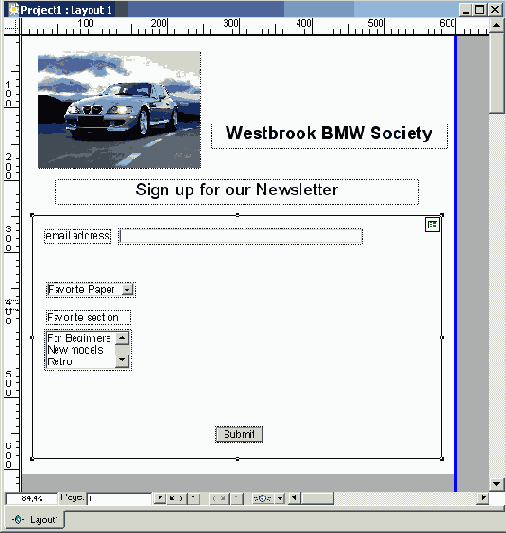
Рис. 18.11. К блоку формы мы добавили раскрывающийся список и поле со списком
